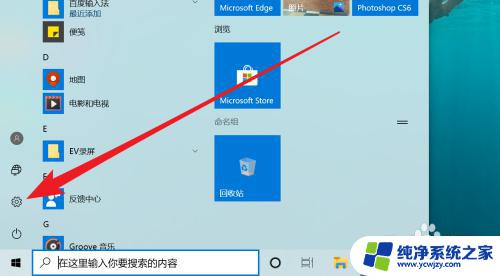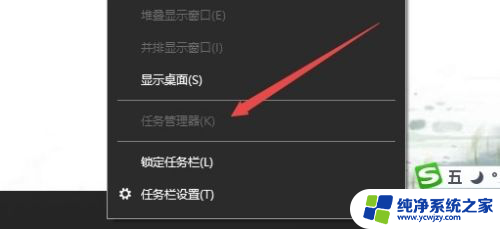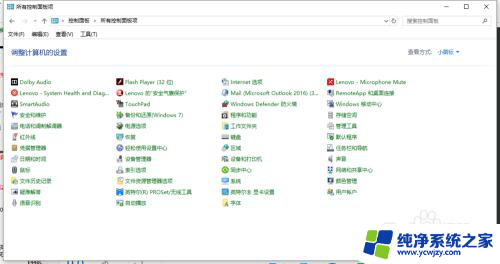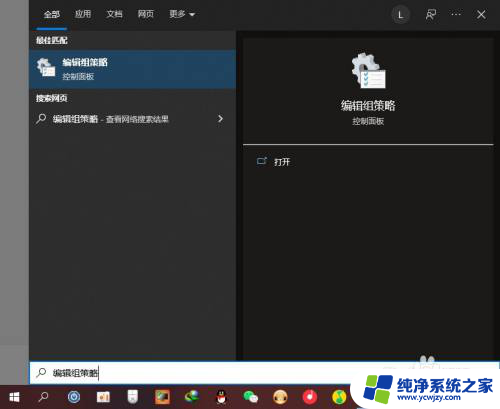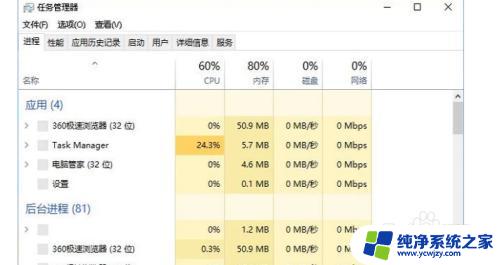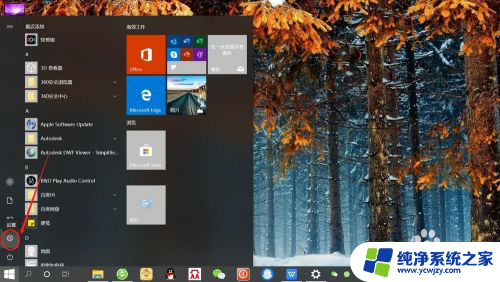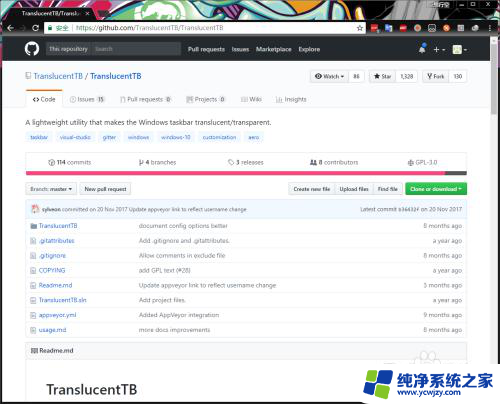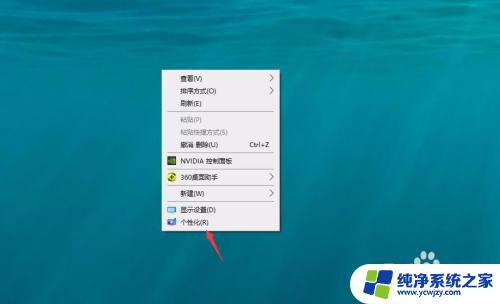win10家庭版任务栏
更新时间:2024-09-18 14:52:55作者:jiang
在使用Win10家庭版时,有时候会遇到任务栏无法显示输入法的问题,让我们感到困惑,这个问题可能是由于系统设置或者软件冲突引起的。如果你也遇到了这个情况,不要担心我们可以通过一些简单的方法来解决这个问题,让输入法重新显示在任务栏上。接下来让我们一起来看看具体的解决办法吧。
操作方法:
1.我们点击控制面板进入页面后发现并没有“语言”选项怎么?可以点击下方的搜索枉然后输入“语言”进行搜索,然后点击上方的搜索出来的“区域和语言设置”
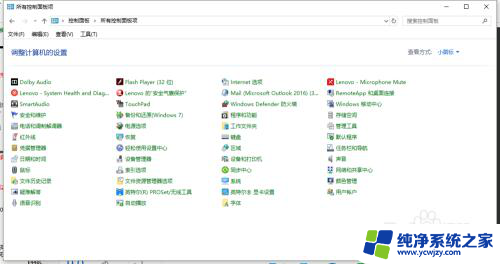
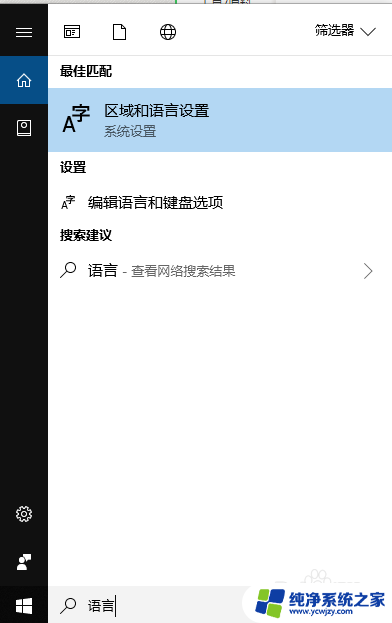
2.进入设置页面后并没有找到输入法选项,我们点击左侧的“区域和语言”选项
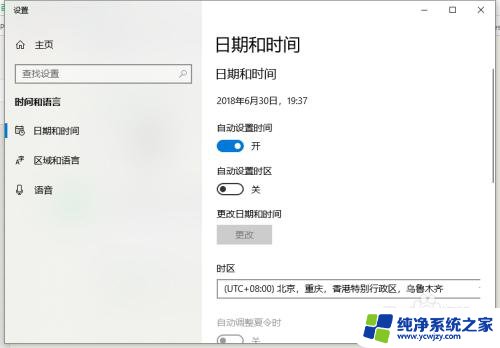
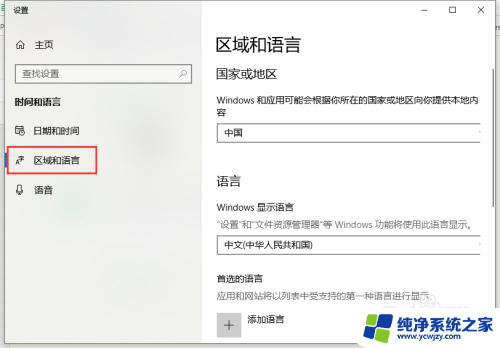
3.在区域和语言选项下找到相关设置下的“高级键盘设置”并打开
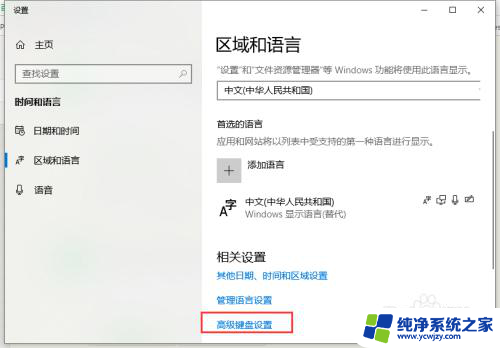
4.进入高级键盘设置页面后点击切换输入法选项下的“语言栏选项”
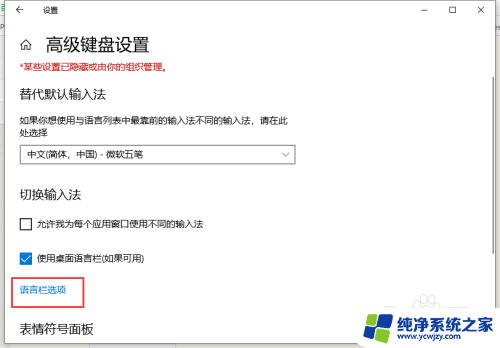
5.进入文本服务和输入语言页面后我们看到语言栏选项下面是“隐藏”状态,我们更改为“依靠任务栏”并点击下方的应用。我们看一下效果这时候输入法已经显示在屏幕的右下方了
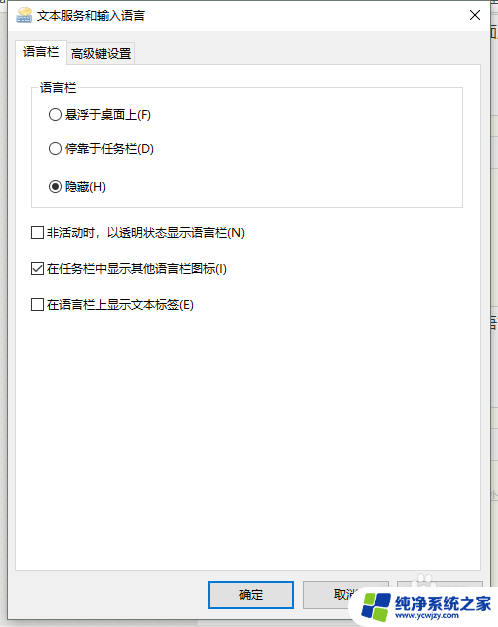
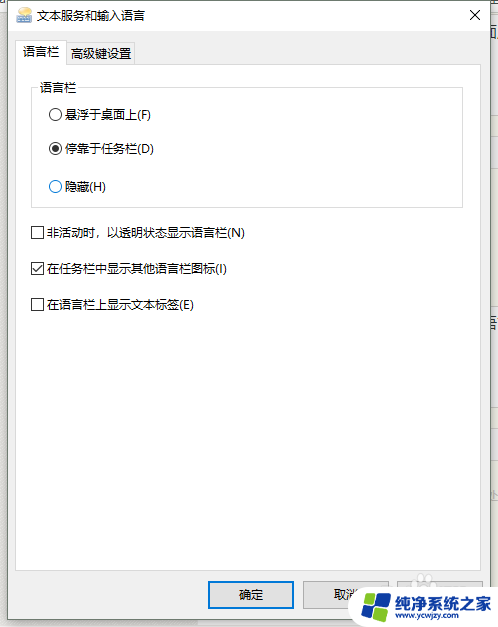
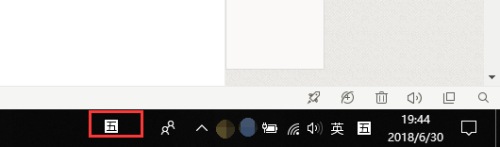
以上就是win10家庭版任务栏的所有内容,如果你遇到了相同的情况,请参考我的方法来解决吧,希望对大家有所帮助。